Excelを初めて使うときに最初に覚えておきたいのが「Excelを開く」と「新しいブックを作成する」操作です。ここでは、初心者の方でも迷わないように、手順を画像付きで解説します。
Excelを開く方法
Excelを起動するには、主に以下の2つの方法があります。
- スタートメニューから開く
Windows画面下部のバーにある、スタートボタンの右の入力欄に「Excel」を入力し、Excelアプリをクリックします。
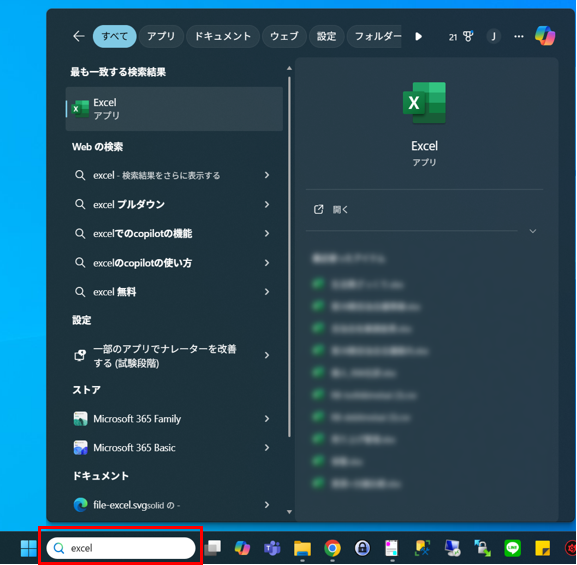
- デスクトップやタスクバーのアイコンから開く
ショートカットをクリックすると、すぐにExcelを起動できます。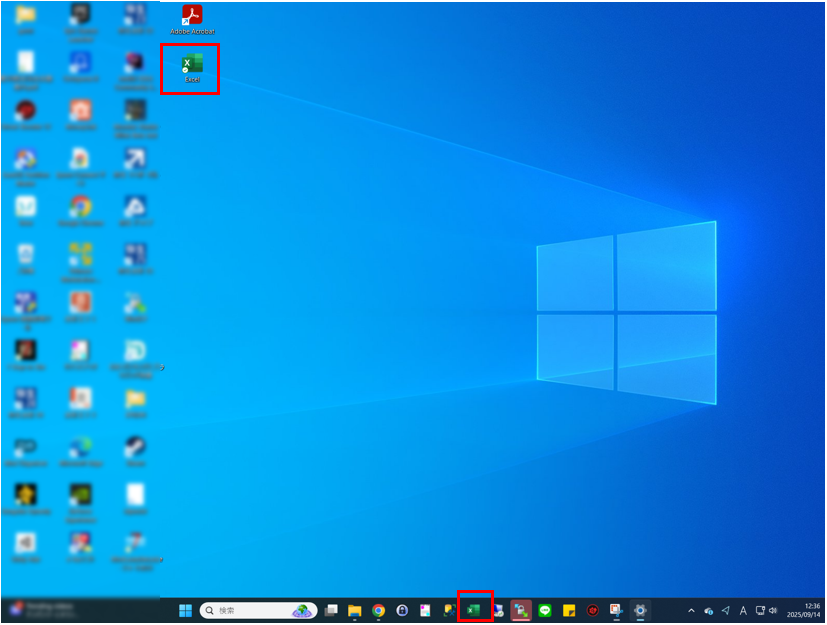 Excelアイコンをクリックして起動
Excelアイコンをクリックして起動
新しいブックを作成する方法
Excelを開くと、最初に「スタート画面」が表示されます。ここから新しいブックを作成しましょう。
- 空白のブックを選ぶ
「新しいブック」の中にある「空白のブック」をクリックします。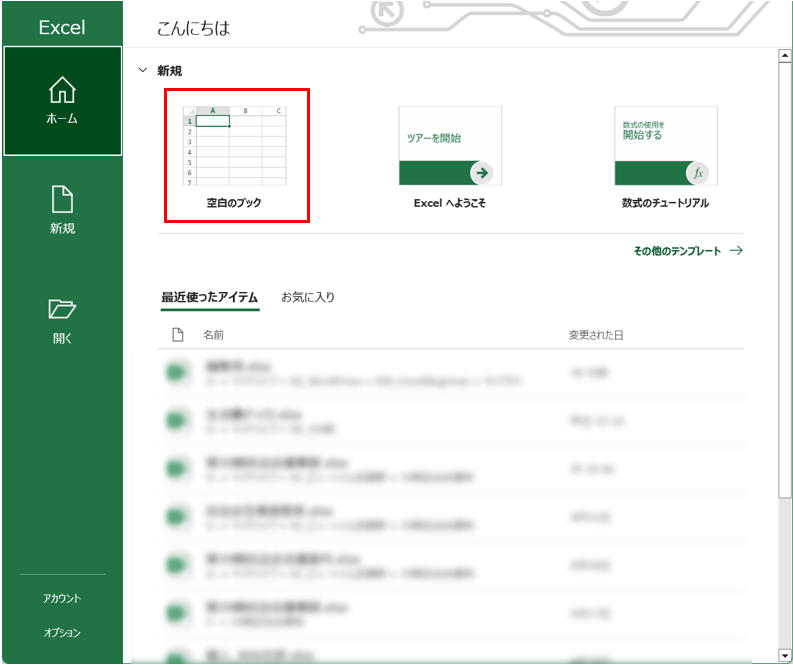 空白のブックを選択して新規作成
空白のブックを選択して新規作成 - 既存のテンプレートを使う(必要に応じて)
家計簿やカレンダーなど、あらかじめ用意されたテンプレートを選んで開くことも可能です。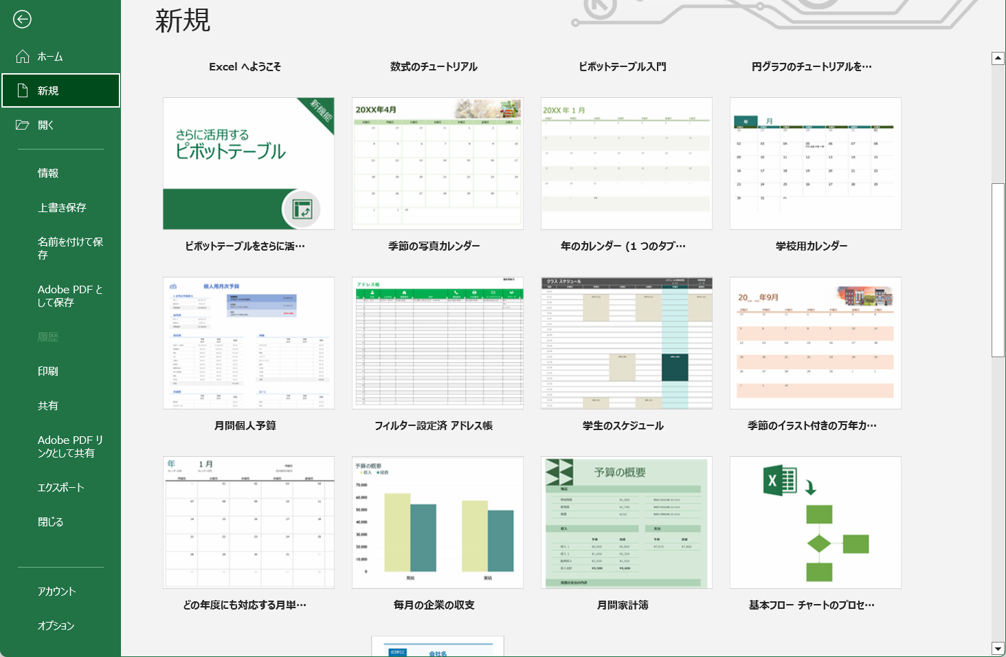 テンプレートから目的に合ったものを選択
テンプレートから目的に合ったものを選択
まとめ
Excelを使う最初のステップは「起動」と「新規ブックの作成」です。
これができれば、次の「文字や数字の入力」「計算式を使う」などに進めます。まずは迷わずExcelを開けるように練習してみましょう。
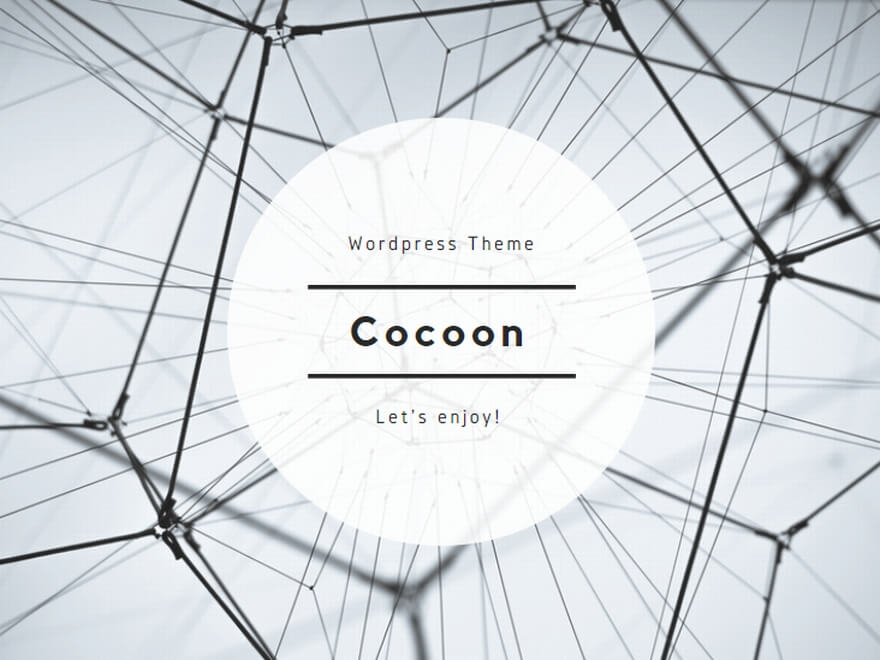
コメント